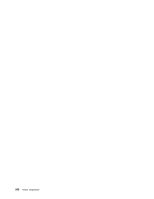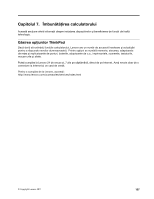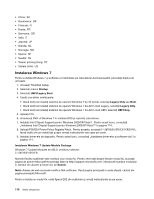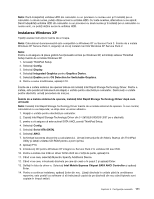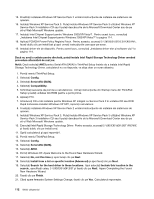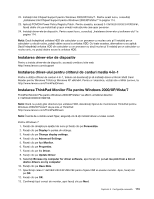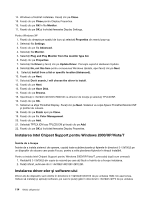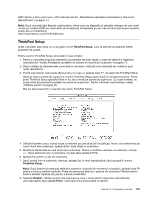Lenovo ThinkPad Edge E420 (Romanian) User Guide - Page 131
Instalarea Windows XP
 |
View all Lenovo ThinkPad Edge E420 manuals
Add to My Manuals
Save this manual to your list of manuals |
Page 131 highlights
Notă: Dacă îndepărtaţi unitatea HDD din calculator cu un procesor cu nucleu unic şi îl instalaţi pe un calculator cu două nuclee, puteţi obţine acces la unitatea HDD. Cu toate acestea, alternativa nu se aplică: Dacă îndepărtaţi unitatea HDD din calculator cu un procesor cu două nuclee şi îl instalaţi pe un calculator cu nucleu unic, nu puteţi obţine acces la unitatea HDD. Instalarea Windows XP Tipăriţi aceste instrucţiuni înainte de a începe. Notă: Calculatorul dumneavoastră este compatibil cu Windows XP cu Service Pack 3. Înainte de a instala Windows XP Service Pack 3, asiguraţi-vă că aţi instalat mai întâi Windows XP Service Pack 2. Notă: Pentru a vă asigura că placa grafică funcţionează normal pe Windows XP, schimbaţi setarea ThinkPad Setup înainte de a instala Windows XP. 1. Accesaţi ThinkPad Setup. 2. Selectaţi Config. 3. Selectaţi Display. 4. Selectaţi Integrated Graphics pentru Graphics Device. 5. Selectaţi Enable pentru OS Detection for Switchable Graphics. 6. Pentru a salva modificarea, apăsaţi F10. Înainte de a instala sistemul de operare trebuie să instalaţi Intel Rapid Storage Technology Driver. Pentru a instala, este posibil să trebuiască să ataşaţi o unitate pentru dischetă pe calculator. Dacă aveţi o unitate pentru dischetă, urmaţi procedura de mai jos. Înainte de a instala sistemul de operare, instalaţi Intel Rapid Storage Technology Driver după cum urmează: Notă: Instalaţi Intel Rapid Storage Technology Driver înainte de a instala sistemul de operare. În caz contrar, calculatorul nu va răspunde; va afişa doar un ecran albastru. 1. Ataşaţi o unitate pentru dischetă pe calculator. 2. Copiaţi Intel Rapid Storage Technology Driver din C:\SWTOOLS\DRIVERS\IRST pe o dischetă. 3. pentru a vă asigura că este activat SATA AHCI, porniţi ThinkPad Setup. 4. Selectaţi Config. 5. Selectaţi Serial ATA (SATA). 6. Selectaţi AHCI. 7. Schimbaţi secvenţa de pornire a calculatorului. Urmaţi instrucţiunile din Meniu Startup din ThinkPad Utility şi setaţi unitatea CD-ROM pentru a porni prima. 8. Apăsaţi F10. 9. Introduceţi CD pentru Windows XP integrat cu Service Pack 2 în unitatea CD sau DVD. 10. Pentru a instala mai întâi un driver SCSI oferit de o terţă de parte, apăsaţi F6. 11. Când vi se cere, selectaţi S pentru Specify Additional Device. 12. Când vi se cere, introduceţi discheta pe care aţi creat-o în pasul 2 şi apăsaţi Enter. 13. Defilaţi în lista de driver-e. Selectaţi Intel Mobile Express Chipset SATA AHCI Controller şi apăsaţi Enter. 14. Pentru a continua instalarea, apăsaţi Enter din nou. Lăsaţi discheta în unitate până la următoarea repornire; este posibil ca software-ul să trebuiască copiat de pe dischetă din nou când fişierele sunt copiate în timpul setării. Capitolul 8. Configuraţie avansată 111